結局、管理人はWindows8.1にどうしても慣れることができず、Windows10にアップグレードしたので、今回はWindows10にアップグレードする方法や使用感などについて書きたいと思います。
目次
問題の不具合はほぼ解決?
以前、Windowsが立ち上がらなくなるという不具合が生じると話題となっていましたが
Twitterを見る限り、大きな不具合は概ね解決されているようです。もっとも、一部ユーザーからは、現時点でも不具合がでているという声が上がっているので、アップデートの際には、念のためバックアップを取っておくことをオススメします。
DAW機のWindows10アップグレード完了。当初は有線LANが死んでみたりINTEGRA-7のドライバ認識が外れたり、AddictiveDrums2他のxln製品が認証を外れたり、Steinbergのライセンスが一部無効化されたりと色々あったけど、目につく限りの不具合は解決。
— D.D. (@dd_studio) 2016年3月8日
@wind_zako
とにかく、頑張ってプログラムを削除してみます…
Windows10だと、かなり不具合は出ていますよ…— まけいぬZ 京都鉄道博物館行き(仮) (@sinigamid) 2016年3月8日
矢鱈勧めてくるんで騙されたと思ってwindows10にしてみたw
特に不具合はない模様— 通行人Amaj7 (@tuukounin_a) 2016年3月8日
不安な方は、今使っているバージョンで特に支障がないのであれば、当面の間アップグレードを控えた方が良いかもしれません。
アップグレードに必要な時間
Windows10にアップグレードするのに必要な時間については個人差があるようですが、管理人は2時間くらいでできました。半日かかったという人もいるみたいです。
Windows10にアップグレードしてる最中なんだけど、とにかく時間かかってる(;´д`) 余裕で1時間超えてる……。
— さくらしょうた (@Andnight16) 2016年3月7日
結構時間がかかることもあるようなので、長時間PCが使えない状態でも問題ない時にアップグレードすることをオススメします。管理人は寝る前にアップグレードを開始しました。
Windows10にアップグレードする方法
Windows10へのアップグレードは、比較的簡単にできました。
まず、マイクロソフト社のダウンロードページにアクセスして「Windows10へようこそ」のところにある「Windows10」をタップします。
Surface を Windows 10 にアップグレードする
次に「今すぐアップグレード」をタップするとこの画面になるので、下のバーに表示されている「実行」をタップします。
「次のプログラムにコンピューターへの変更を許可しますか?」というダイアログが出るので、「はい」をタップします。
するとWindows10のダウンロードが開始されるので、後はダイアログにしたがってインストールを完了すればOKです。
アップグレードした後はずっと画面が暗くなったままでちょっと焦りましたが、再起動したところ、無事、Windows10が立ち上がりました(`・ω・′ )
使用感レビュー
ほんの少ししか使用していませんが、Windows8.1に比べたらWindows7にちょっと近くて使いやすそうな感じです。やっぱりXP世代からWindowsに親しんできた管理人には、8.1のスタートメニューに慣れるのは厳しかった模様…。
もっともスタートメニューの配置がWindows7と若干違うので、その辺に慣れるまで少々時間が必要です。
あと、デフォルトの状態では文字の入力欄をタップしても自動的にキーボードが表示されるようになっていないので、設定が必要です。スタートメニューの「設定」→「デバイス」→「入力」をタップして「タブレットモードでないとき、キーボードが接続されていなければタッチキーボードまたは手書きパネルを表示する」をONにすればOKです。
まだ全然極めてないので、今後色々いじってみて使いやすいようにカスタマイズしていこうと思います(・ω・)

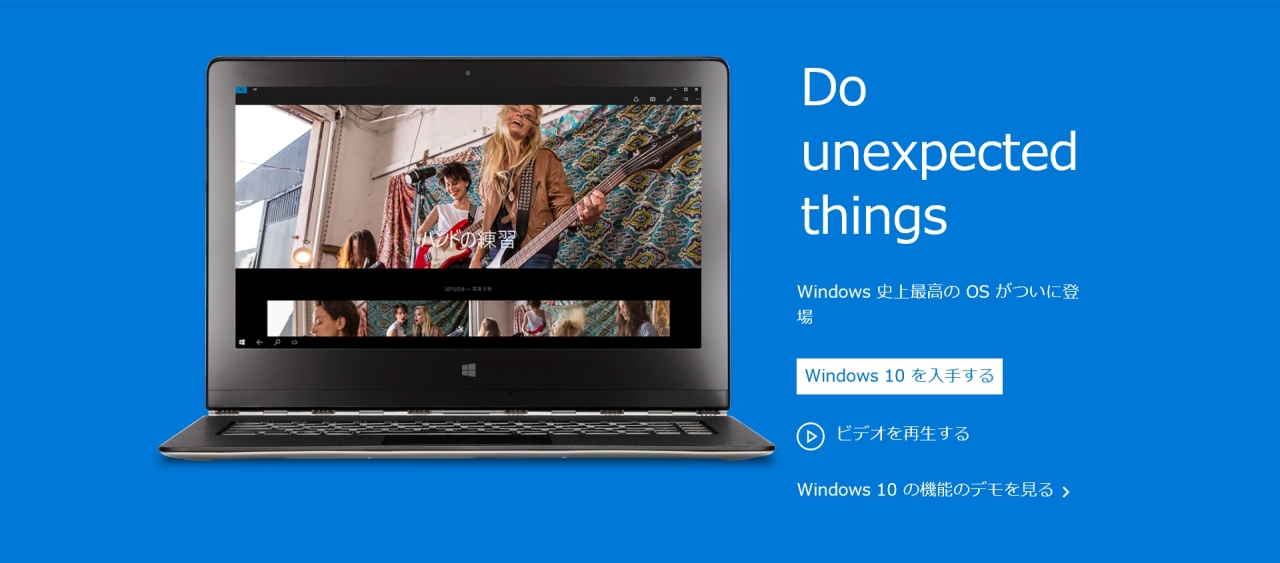
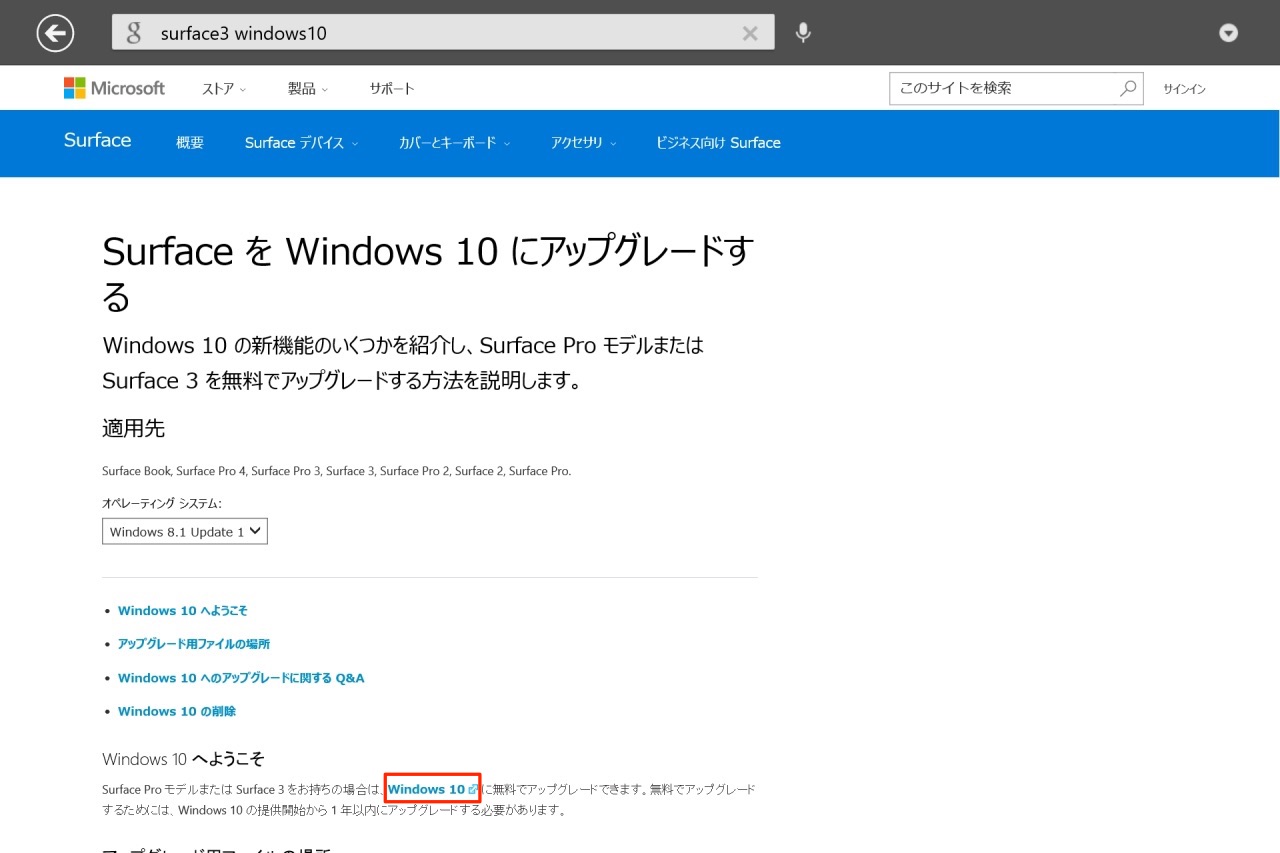
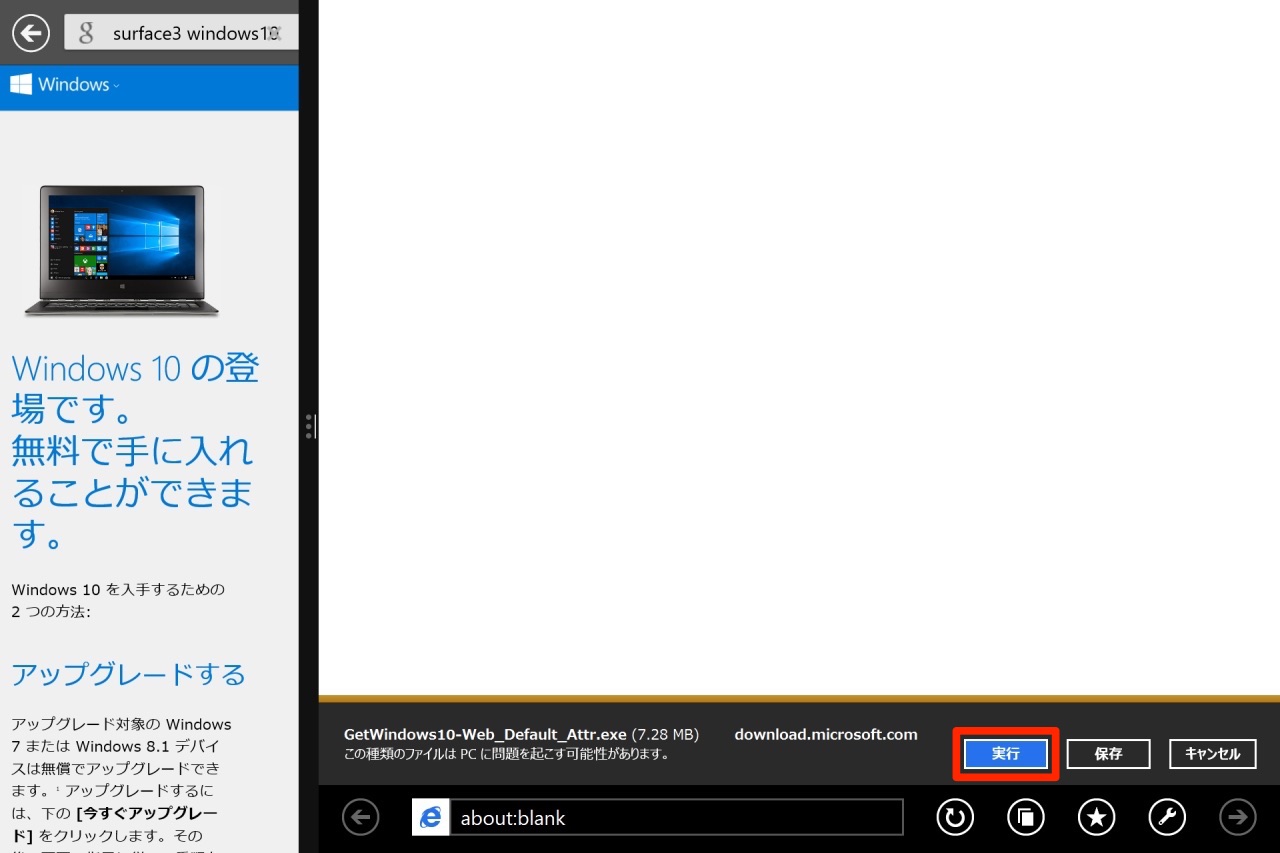

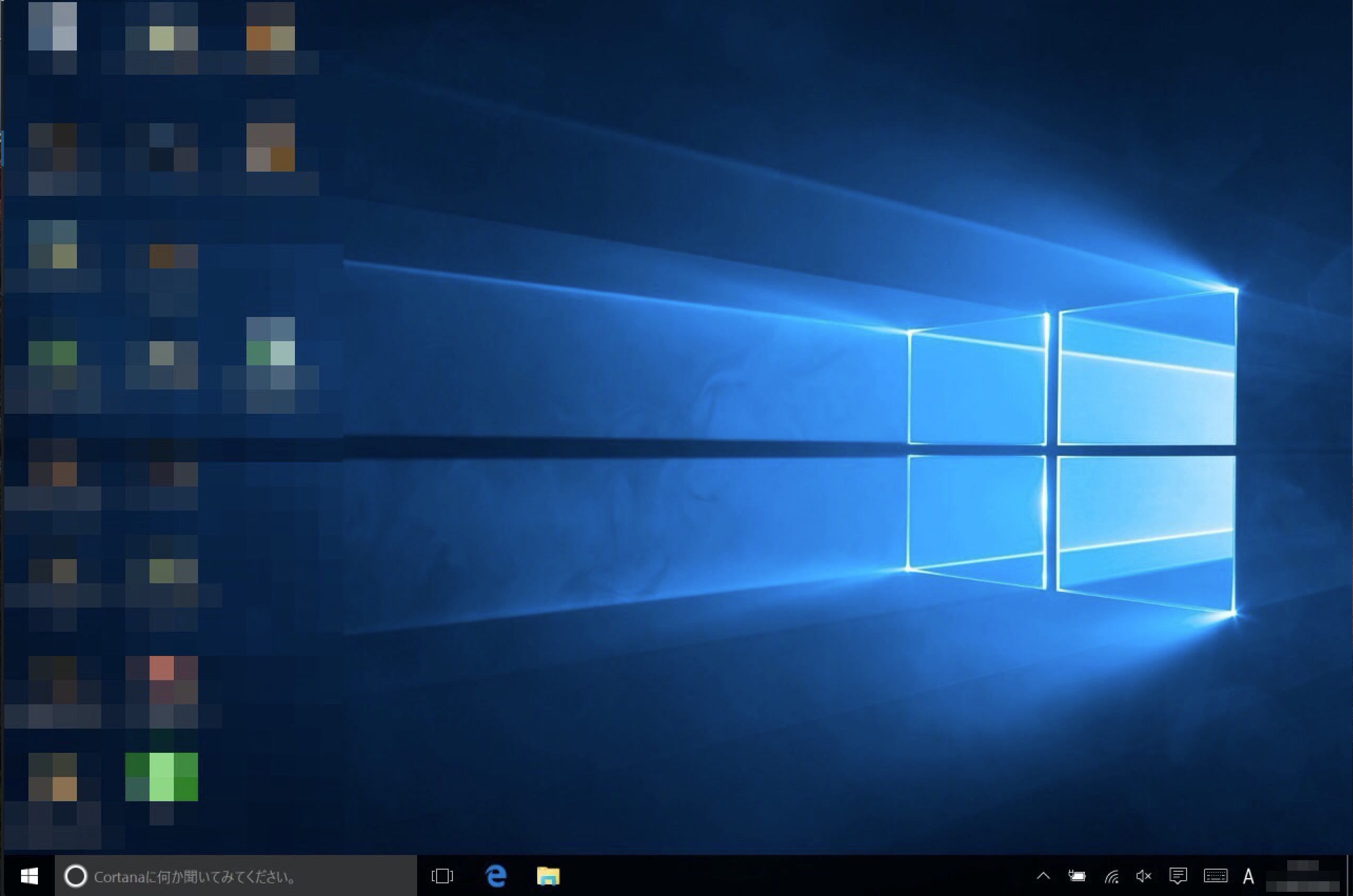
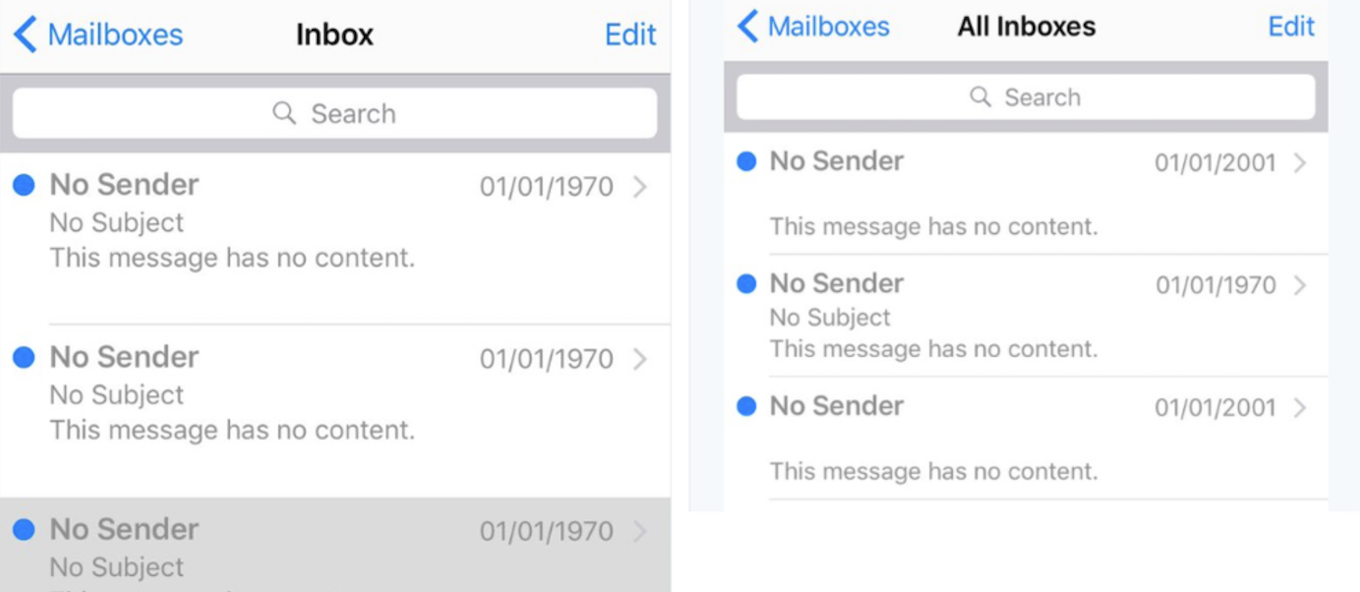
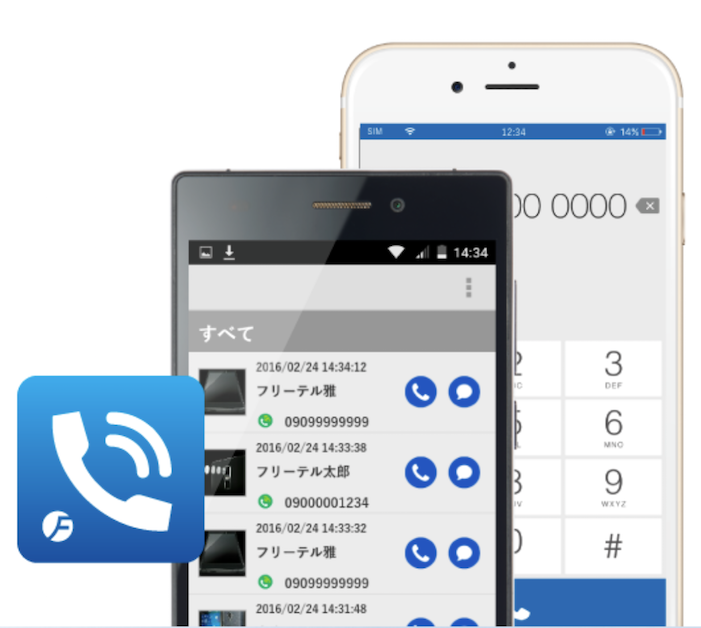
コメント